win7c盘满了怎么清理?最近有很多小伙伴询问小编说自己电脑的c盘已经要爆满了,想要进行清理,但又怕清理失误导致电脑瘫痪,不知道该怎么办。其实解决方法很简单的哦,还不是很清楚要如何清理c盘的小伙伴可以跟着小编一起来看看呀,希望可以给到你帮助!
win7c盘满了清理的方法
1、对C盘单击右键—属性,出来如下画面,单击磁盘清理。
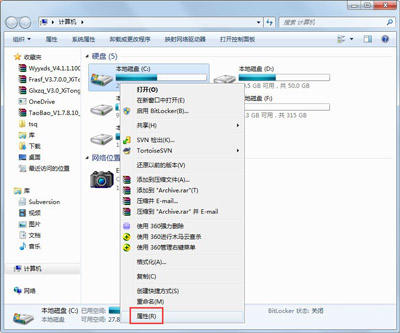
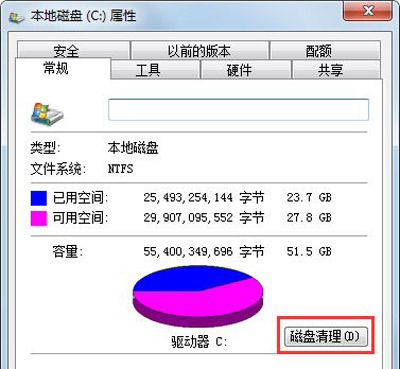
2、出来如下画面,把所有都勾选,点击确定,直接清理。
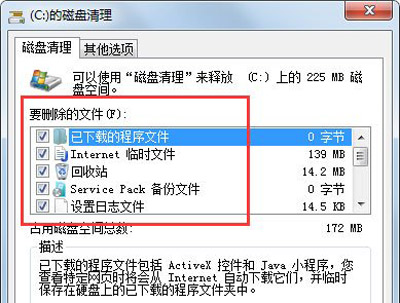
3、计算机右键—属性—系统保护,单击配置,然后选择删除即可。
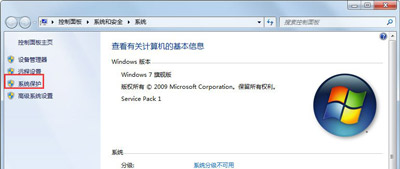
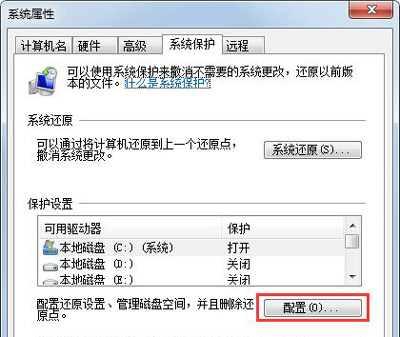
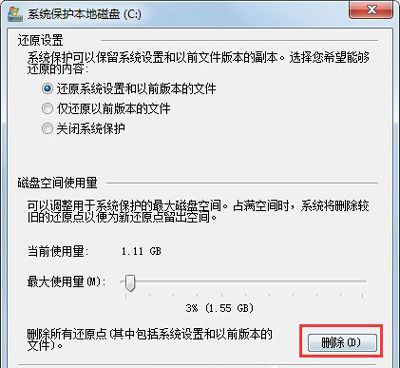
4、把选项卡切换到高级,单击设置。

5、设置虚拟内存,单击更改。
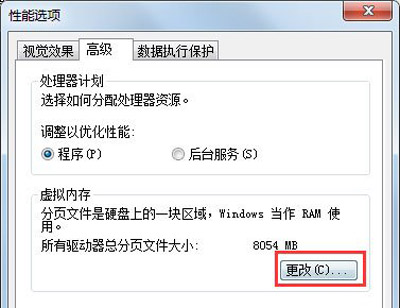
6、取消自动管理所有驱动器的分页文件大小勾选,然后选中C盘,选择无分页文件,将虚拟内存设置在别盘,如D盘,选中D盘,单击自定义大小,设置一个最小值,一个最大值,最后一定要先点击设置,再点确定。
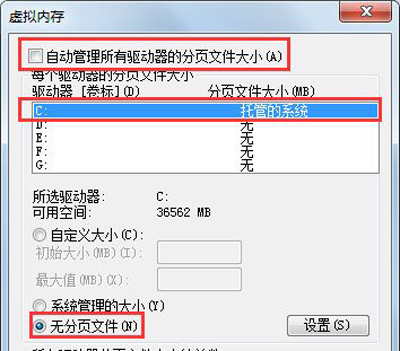
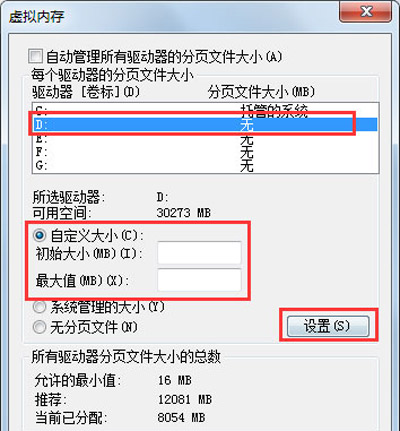
7、如果用Winrar打开C盘,可以看到系统盘下有一个hiberfil.sys的文件,其实这是系统休眠文件,一般的删除方法是无法删除的,删除方法如下,开始菜单—所有程序—附件—命令提示符,然后右键命令提示符,选择以管理员身份运行,然后在里面输入:powercfg -h off,回车,中间有空格,-h是连在一起的,可以复制。
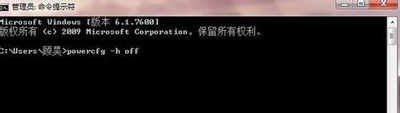
8、最后一些注册表文件以及IE的缓存文件,可以用Windows优化大师来清理,Windows优化大师可以进行注册表清理,磁盘文件清理等。
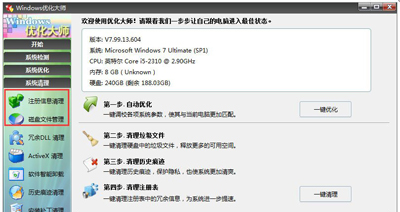

 时间 2022-07-28 10:34:40
时间 2022-07-28 10:34:40 作者 admin
作者 admin 来源
来源 

 立即下载
立即下载




